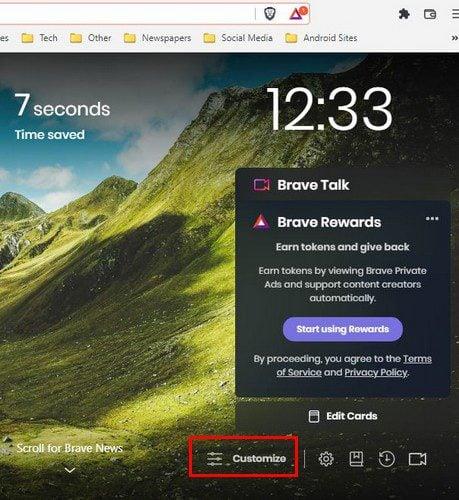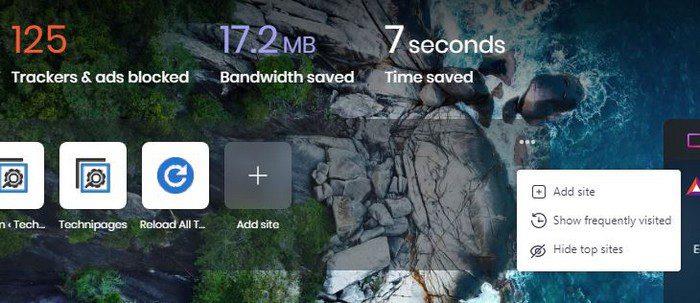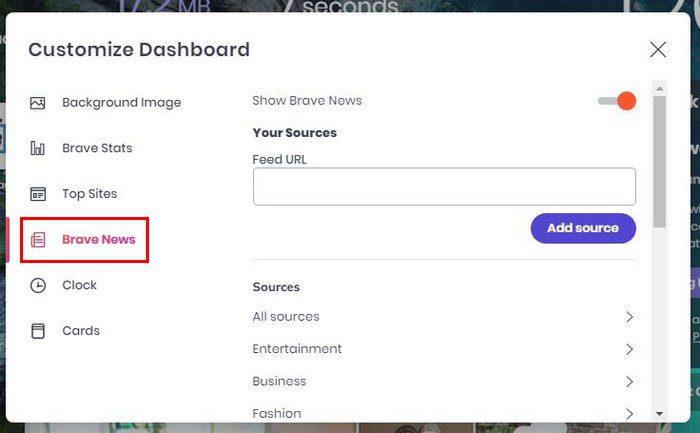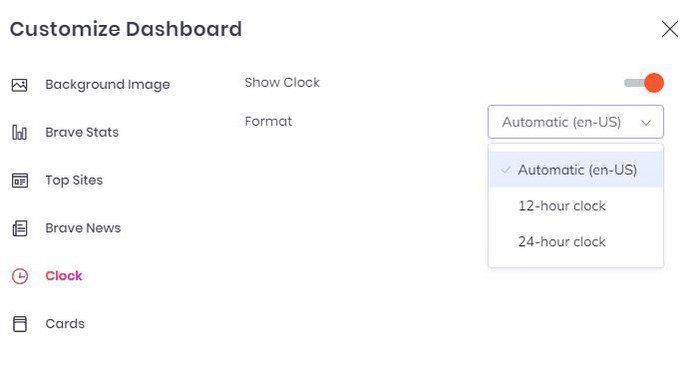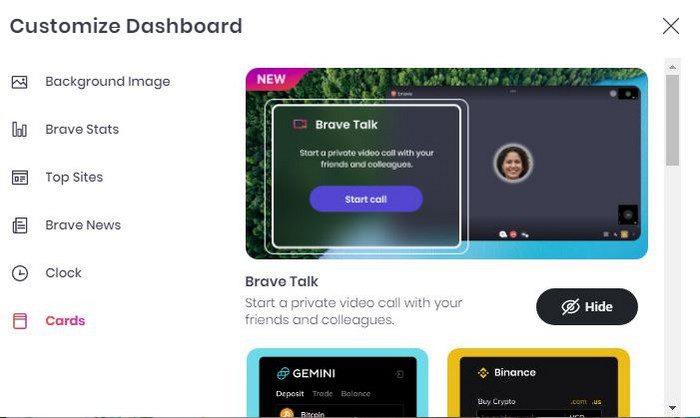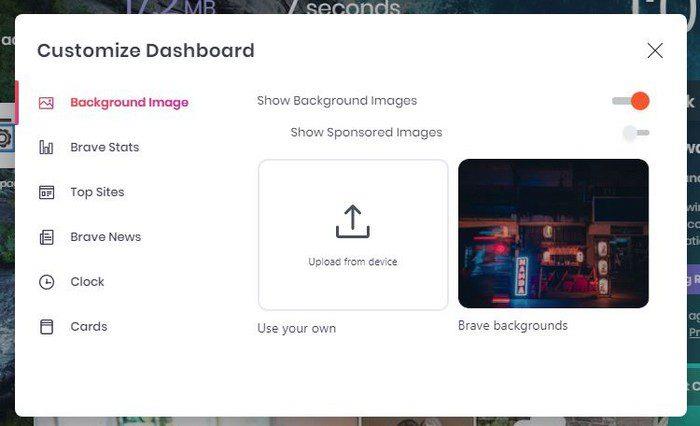Obrázky, ktoré uvidíte, keď otvoríte novú kartu v prehliadači Brave, sú skvelé. Nová karta však môže vyzerať ešte lepšie vykonaním niekoľkých zmien . Niekoľkými kliknutiami sem a tam môžete dať novej karte svoj osobný vzhľad. Môžete byť dokonca v pokušení nechať kartu tak, ako je, ale novú kartu v prehliadači môžete ešte vylepšiť jej prispôsobením.
Ako prispôsobiť novú kartu prehliadača Brave
Po otvorení prehliadača a otvorení novej karty sa vpravo dole zobrazí možnosť Prispôsobiť . Kliknite naň a malo by sa zobraziť nové okno.
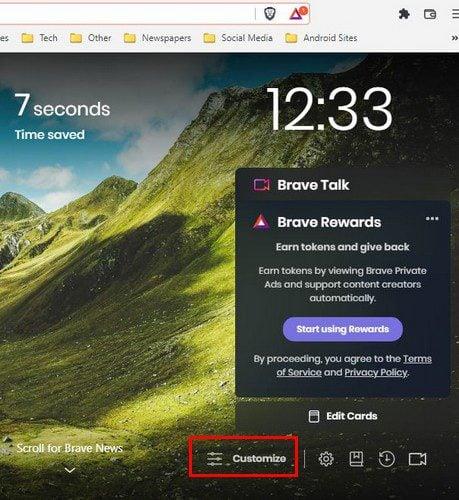
V novom okne uvidíte rôzne možnosti, ako napríklad:
- Obrázok na pozadí – Môžete si vybrať, či chcete pridať obrázok z počítača, alebo si môžete vybrať zobrazenie Odvážnych fotografií.
- Brave Stats – Ak túto možnosť vypnete, neuvidíte štatistiky, ako napríklad počet blokovaných sledovačov a reklám. Neuvidíte ani štatistiky o tom, akú šírku pásma ušetríte a koľko času ušetríte.
- Najlepšie stránky – Môžete určiť, ktoré stránky Brave považuje za najlepšie stránky, podľa stránok, ktoré navštevujete najčastejšie, alebo podľa tých, ktoré pridáte do danej sekcie. Najprv môžete pridať názov hore a URL dole. Stránky môžete pridať kliknutím na symbol plus.
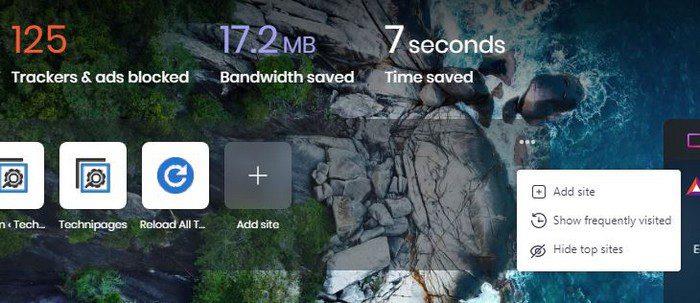
- Odvážne správy – Môžete si vybrať z rôznych tém o druhu správ, ktoré dostávate. Keď chcete upraviť konkrétnu tému, kliknite na ňu a uvidíte viacero zdrojov. Prepnite na tie, ktoré chcete použiť ako zdroje správ.
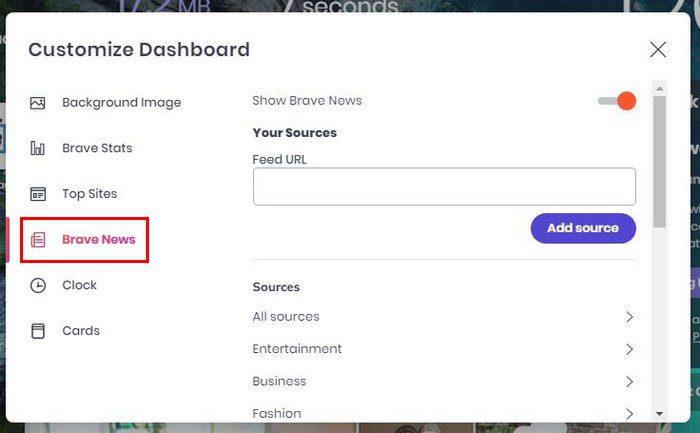
- Hodiny – Tu môžete hodiny vypnúť alebo ich zobraziť v 12- alebo 24-hodinovom formáte. Ak je povolená, zobrazí sa v pravom hornom rohu novej karty. Ak niekedy zmeníte názor na rozloženie, môžete ho kedykoľvek zmeniť.
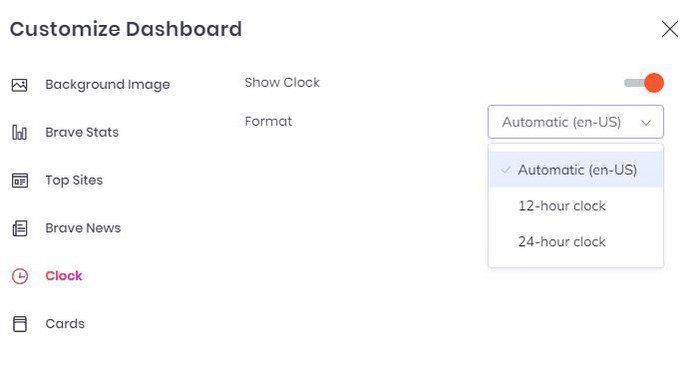
- Karty – Tu môžete povoliť rôzne karty, ktoré ponúkajú rôzne služby, aby ste k nim mali rýchlejší prístup. Ak sa ich chcete zbaviť a veci vyzerajú menej preplnené, vypnite ich.
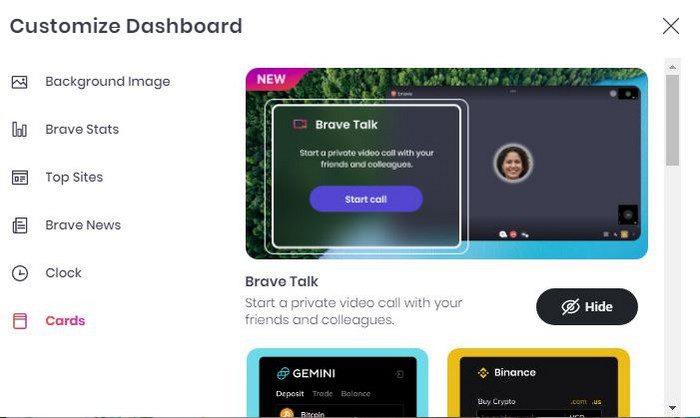
Túto možnosť môžete vypnúť, ak nechcete, aby vám prehliadač zobrazoval obrázky na pozadí. Uvidíte iba farebné pozadie, ale žiadny obrázok. Môžete nahrať obrázok z počítača alebo si môžete vybrať obrázky Brave. K dispozícii bude aj možnosť vypnúť Sponzorované obrázky.
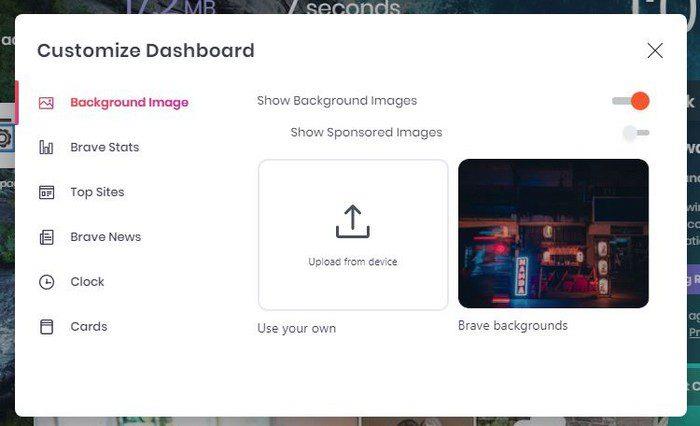
Záver
Keď v prehliadači Brave otvoríte novú kartu, môže vyzerať tak dobre, ako chcete. Odvážne správy môžete odstrániť, ak chcete, aby nová karta vyzerala menej preplnená. Môžete mať hodiny v požadovanom formáte a vždy máte okamžitý prístup k stránkam, ktoré často navštevujete. Ak by ste sa namiesto toho pozreli na obrázky, ktoré máte vo svojom počítači, môžete ich tiež nahrať, aby mohli byť vaším pozadím na vašej novej karte. Aké zmeny vykonáte na novej karte Brave? Podeľte sa o svoje myšlienky v komentároch nižšie a nezabudnite článok zdieľať s ostatnými na sociálnych sieťach.